Google Chrome – браузер, который имеет встроенную систему безопасности, направленную на ограничение перехода на мошеннические сайты и загрузку подозрительных файлов. В случае, если браузер посчитает, что открываемый вами сайт небезопасен, то доступ к нему будет заблокирован.
К сожалению, система блокировки сайтов в браузере Google Chrome несовершенна, поэтому вы легко можете столкнуться с тем, что при переходе на сайт, в котором вы полностью уверены, на экране отобразится яркое красное предупреждение, сообщающее о том, что вы переходите на поддельный сайт или ресурс содержит вредоносное программное обеспечение, которое может выглядеть как «Осторожно, поддельный сайт» в Chrome.
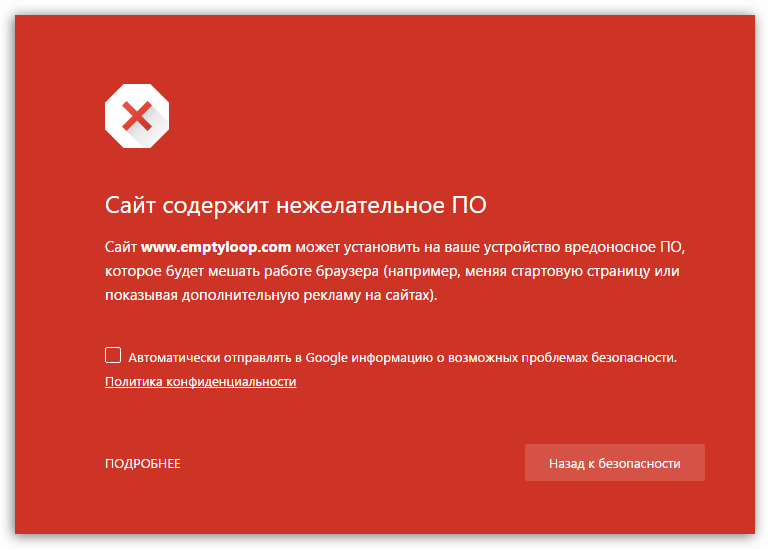
Как убрать предупреждение о мошенническом сайте?
Прежде всего, дальнейшую инструкцию имеет смысл выполнять только в том случае, если вы на 200% уверены в безопасности открываемого сайта. В противном случае вы легко заразите систему вирусами, которые устранять будет достаточно тяжело.
- Итак, вы открыли страницу, а она была браузером заблокирована. В этом случае обратите внимание на кнопку «Подробнее». Щелкните по ней.
- Последней строкой будет значиться сообщение «Если вы готовы подвергнуть риску…». Чтобы проигнорировать данное сообщение, щелкните в нем по ссылке «Перейти на зараженный сайт».
- В следующее мгновение на экране отобразится заблокированный браузером сайт.
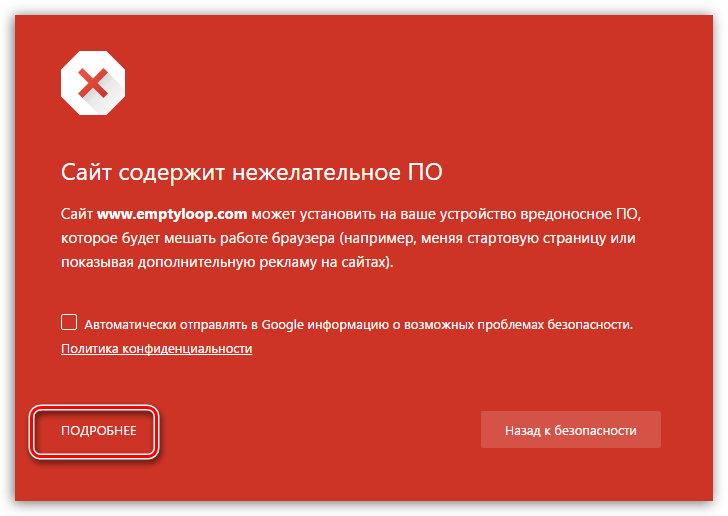
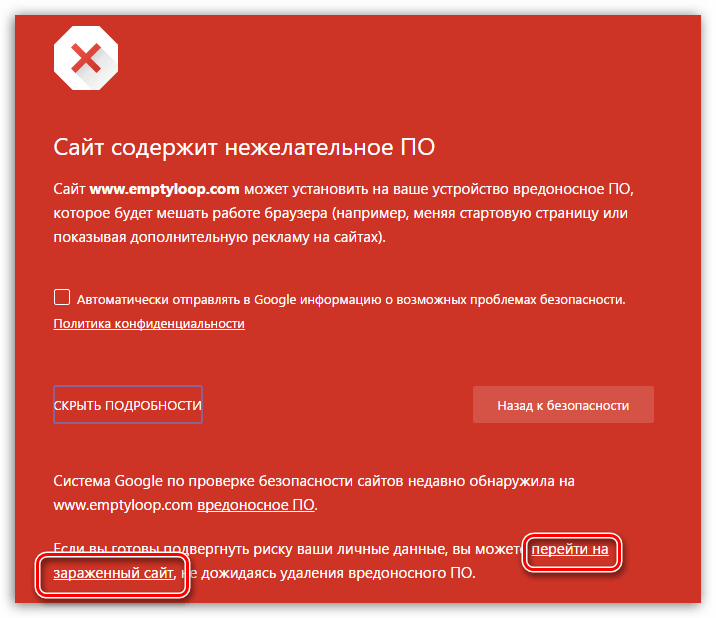
Обратите внимание, что и при следующем переходе на заблокированный ресурс Chrome будет снова ограждать вас от перехода на него. Здесь уже ничего не поделать, сайт занесен в черный список Google Chrome, а значит, вышеописанные манипуляции потребуется выполнять каждый раз, когда вы снова захотите открыть запрашиваемый ресурс.
Не стоит пренебрегать предупреждениями как антивирусов, так и браузеров. Если вы станете прислушиваться к предупреждениям Google Chrome, то в большинстве случае оградите себя от возникновения больших и маленьких проблем.
 Наши группы в TelegramПолезные советы и помощь
Наши группы в TelegramПолезные советы и помощь
 lumpics.ru
lumpics.ru
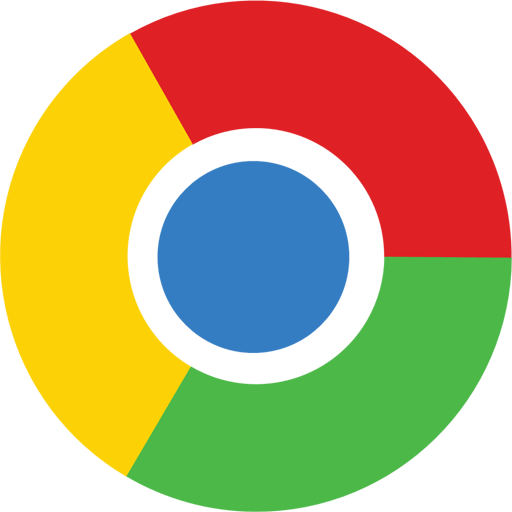


так почему же написали конкретно как достать избавиться от этого и больше не появлялась эта табличка
Когда вы переходите на подозрительный сайт, Chrome пытается заблокировать небезопасный контент страницы.
Само собой. Именно поэтому в статье указано, что выполнять инструкцию следует только в том случае, если пользователь абсолютно уверен в безопасности открываемого сайта.
Мне она вообще ненужна, эта надпись, ваш вариант не подходит.
Все найдено в настройках Хрома — Защитить устройство от опасных сайтов — там отключается.
Огромнейшее спасибо! вы очень помогли!!
Блокировать все подозрительные сайты нельзя.Только те которые действительно представляют угрозу.Но тут нужны доказательства.Сотни сайтов попали под раздачу.А это преступление мешать работе сайтов блокируя их по жалобе или подозрению.Эта халатная параноя приведёт к протесту и неодобрению общественности.